 みけねこ
みけねこ・ワイルドカードって何に使うんだろ?
・プロンプトをランダムで入力してくれるって本当?
生成AIをしていると、困ってくるのがプロンプトのネタがつきること・・・
それを解決してくれる方法がダイナミックプロンプトという拡張機能になります。
ダイナミックプロンプトを使用すると、予め設定したプロンプトをランダムで組み替えたりしてくれて新しいパターンの画像が簡単に作成できてしまいます。



プロンプトを手動で変えるの大変だなぁ・・・
自動で選んでくれたらいいのになぁ・・・
こんな願いを叶えてくれるのです。
さらに、ワイルドカードという機能がついており、これがかなり便利なものになります。
この記事で分かること
- ダイナミックプロンプトの機能とは?
- 拡張機能の導入方法
- ワイルドカードの作り方と使い方
この記事を最後まで読めば、生成AIの作業効率も格段にあがること間違いないです。
ランダムでプロンプトを選んでいくとはどういうことか見ていきましょう。



こんなお悩みありませんか?
・画像生成をもう少し効率よくしたい
・プロンプトをいちいち検索するのが面倒
・画像生成で写真集など出版して副収入を得たい
・理想的なポーズの画像ができない
累計販売70部達成した、『~AI画像生成半自動化マニュアル~』を手に取ってみてください。
【豪華4大特典付き✨】
・ワイルドカード 45選
・プロンプト単語帳 1048選
・すぐに使えるプロンプトパック 130選
・(購入者限定)無料相談
\ 豪華特典付き!半自動化で楽々画像生成/
【Stable Diffusion:拡張機能】ダイナミックプロンプトの説明
ダイナミックプロンプトは、Stable Diffusionのweb UI用の拡張機能で、プロンプトをランダムに組み合わせることができます。
ランダム選ばれたプロンプトを基に生成された結果を確認できるため、効率的に画像生成を行うことができます。
使用するにはStable Diffusionを構築する必要がありますので、まだの方はweb UI環境を使えるようにするところから始めましょう。
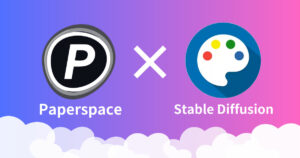
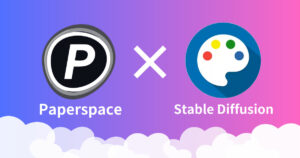


\ Paperspaceで生成AIをはじめる /
こちらのリンク限定で10ドルGET!Proプランが1ヶ月実質無料!
【Stable Diffusion:拡張機能】ダイナミックプロンプト 導入方法
早速ダイナミックプロンプトの導入方法を説明していきますね。
まずはStable Diffusionを起動したら、タブの中に『Extensions』がありますのでそちらをクリックしてください。
①拡張機能をインストールする
Stable Diffusion web UIの操作画面で『Extension』→『Install from URL』タブを選択し下記URLを貼り付けてください。
https://github.com/adieyal/sd-dynamic-prompts
②インストールが確認出来たら再起動をする
『installed』のタブに切り替えると、一覧の中に先程インストールした『sd-dynamic-prompts』が表示されています。
チェックマークがされているのを確認した状態で『Apply and quit』をクリックしましょう。
現在の内容を再リロードして、Stable diffusionが再起動します。
拡張機能を反映させたい場合はチェックを。外したい場合はチェックを外してくださいね。
【Stable Diffusion:拡張機能】ダイナミックプロンプト 使い方の説明
つづいて、実際に使用していきます。
再起動をすると、Seedの管理画面の下のほうに下記のように表示されているはずです。
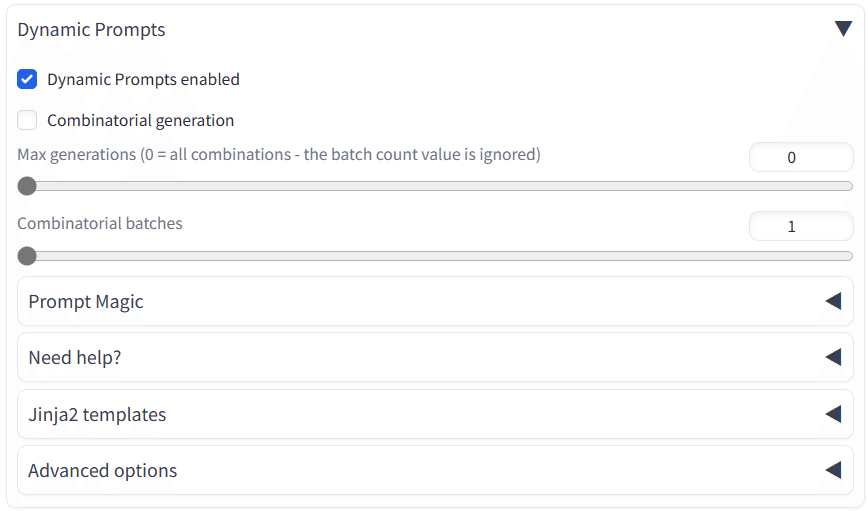
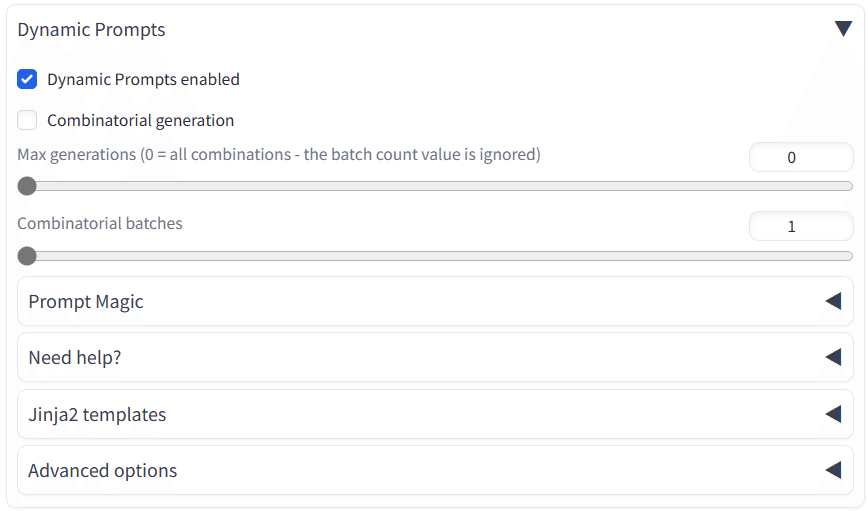
『Dynamic Prompts enabled』にチェックを入れると、拡張機能が摘要されるのでチェックをいれてくださいね。
基本の使用方法
プロンプト欄に{ A | B | C }と入力すると、A・B・Cのプロンプトからランダムに1つ選んでイラストが生成されます。
例えば
{ black hair | red hair | brons hair }
このプロンプトで試してみるとそれぞれ違う髪色の女性が出来ます。
割合を指定することもできる
先ほどはA・B・Cが完全ランダムでしたが、数字とコロンによって特定のプロンプトに割合をつけることもできます。
{ 重みづけの値 コロン2つ プロンプト | …の順番で記載しましょう。
{ black hair | red hair | brons hair }
例えば、このプロンプトでイラストを生成していて『やっぱり黒髪の女の子の写真が多めにほしいな』と思った場合は
{ 0.5::black hair | 0.1::red hair | 0.1::brons hair }
このように入力すると、赤い髪や金髪の女の子に比べて5倍の確率で黒い髪の女の子が生成されやすくなります。
【Stable Diffusion:拡張機能】ワイルドカードの使い方と作成方法
生成作業をしていると、プロンプトの入力の手間や考えるのにも限界がくるんですよね。
そんなときにすごく便利なのが、このワイルドカードです。
先程は{}で囲んだプロンプトの中より選んでいましたが、あらかじめテキストファイル(.txt)を作成し、ランダムで選出してもらう方法があります。
筆者はこれをよく使用しています。
例えば、色んな色の水着の女性を作成したいとします。
本来であれば一枚一枚
(例)white bikini
などと指定をしていきますが、あらかじめカラーをまとめたテキストファイルを作成しました。
すると、
__color__bikiniと指定して生成をすると、自動でこのテキストファイルの中から色を選出してくれます。



すごく便利だ~~!!!
色だけじゃなく、アングルやポーズも事前にテキストファイルで作成しておけば、勘のいい方ならお分かりかと思いますが、何も考えずにカードの指定をすれば無限に生成ができます。
カードを指定する時はアンダーバーを2つ加えてくださいね。
__〇〇(テキストファイルの名前)__
え?でもカード作るのも大変そう・・・
今はChatGPTがありますよね。ChatGPTで無限にワイルドカードを作成することができます。
こんな感じで様々なアイディアを出してくれるので活用してみてくださいね。
ワイルドカードのパック、単語帳を販売しています。
上記でひととおり説明をしましたが、
・そもそも自分で作成するのがめんどう
・元々あるワイルドカードを使用したい
・プロンプトが全然わからないよ・・・
そんな面倒くさがりのあなたのために、作成してしまいました!!



こんなお悩みありませんか?
・画像生成をもう少し効率よくしたい
・プロンプトをいちいち検索するのが面倒
・画像生成で写真集など出版して副収入を得たい
・理想的なポーズの画像ができない
累計販売70部達成した、『~AI画像生成半自動化マニュアル~』を手に取ってみてください。
【豪華4大特典付き✨】
・ワイルドカード 45選
・プロンプト単語帳 1048選
・すぐに使えるプロンプトパック 130選
・(購入者限定)無料相談
\ 豪華特典付き!半自動化で楽々画像生成/
これさえあれば、いちいちプロンプトに悩む必要ありません。
半年以上積み上げてきた知識や、プロンプトがすべてここに詰まっています。
時短化して、どんどんAI画像を作成できるようになってください!



これはありがたいにゃ~
(2024.01.10追記)ダイナミックプロンプトのエラー解決方法
たびたび、Googleコラボでエラーが出てしまい使用できないというお声がありまして、私なりに解決方法を調べました。
フォロワーさんからもお力添えをいただきましたので、みなさんの解決になれば幸いです。
【エラー対処法①】コラボノートに直接コードを書き込みインストールをする
起動するノートブックに直接コードを追記して、起動をしてみましょう。
一番最後のStart Stable-Diffusionの前にコードを入れて下さい。
方法は以下の通りです。
+コードをクリックする。(セルとセルの間にカーソルを合わせると出現します)
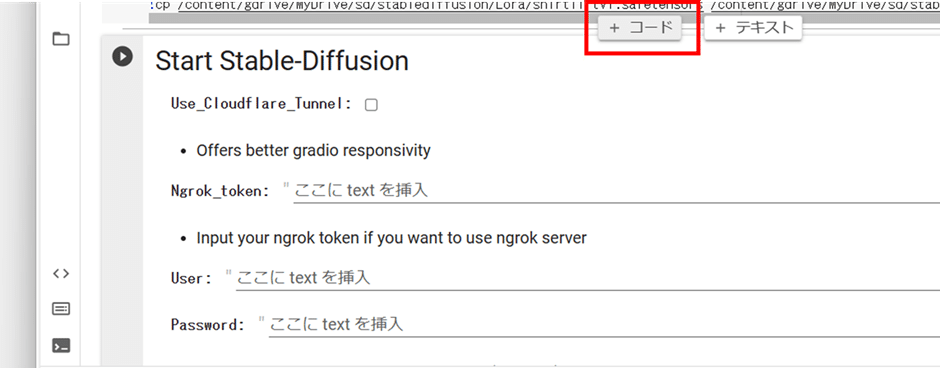
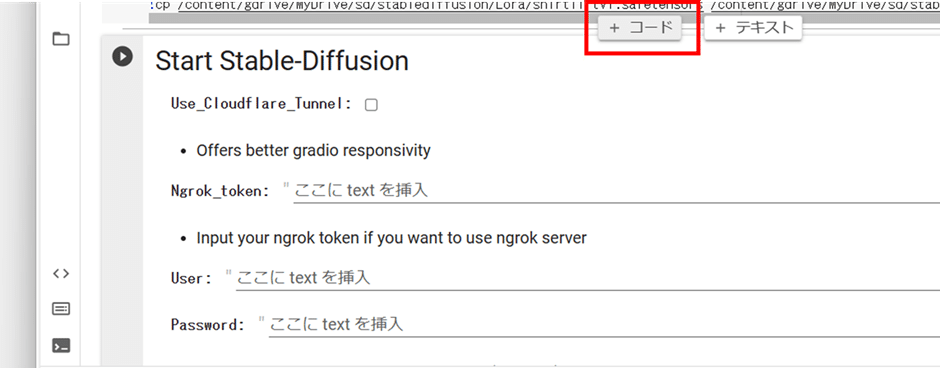
こちらのコードをコピペしてペーストしてください。
%cd /content/gdrive/MyDrive/sd/stable-diffusion-webui/extensions
!git clone https://github.com/adieyal/sd-dynamic-prompts.git
%cd /content/gdrive/MyDrive/sd/stable-diffusion-webui
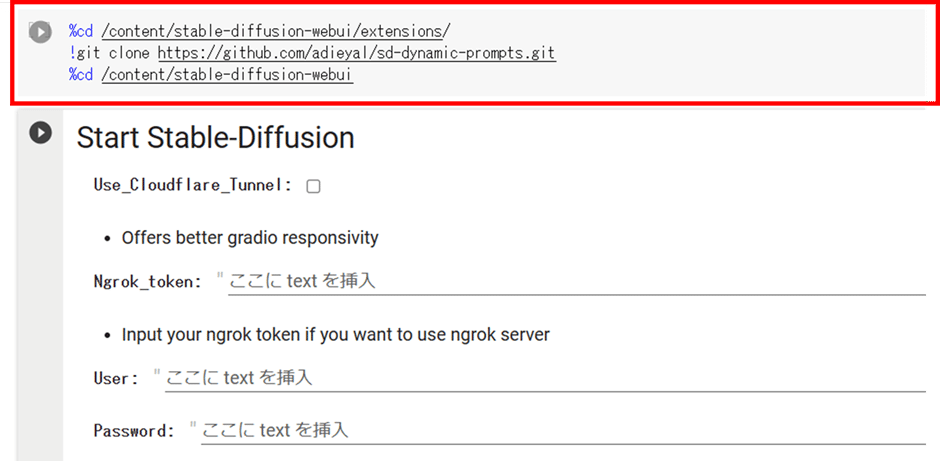
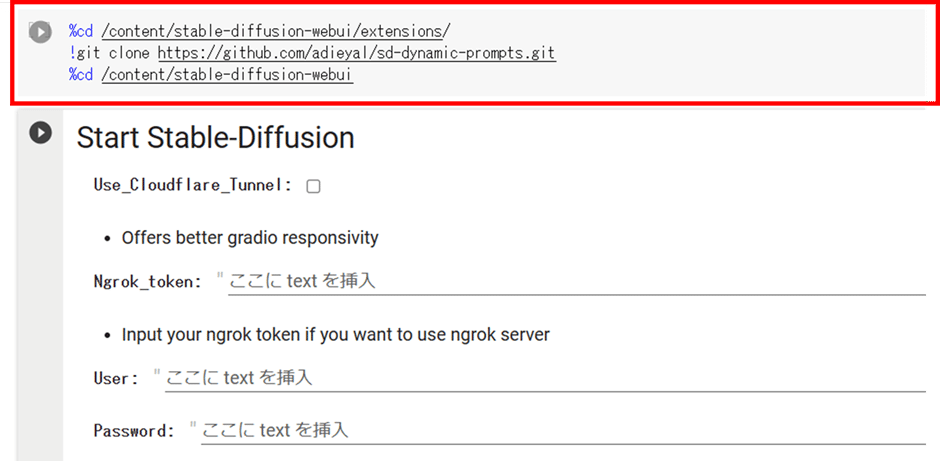
貼り付けるとこんな感じです。
コードを追加してから、また起動をして確認をお願いいたします。
それでも解決しない場合は以下をお試しください。
【エラー対処法2】pipをインストールする
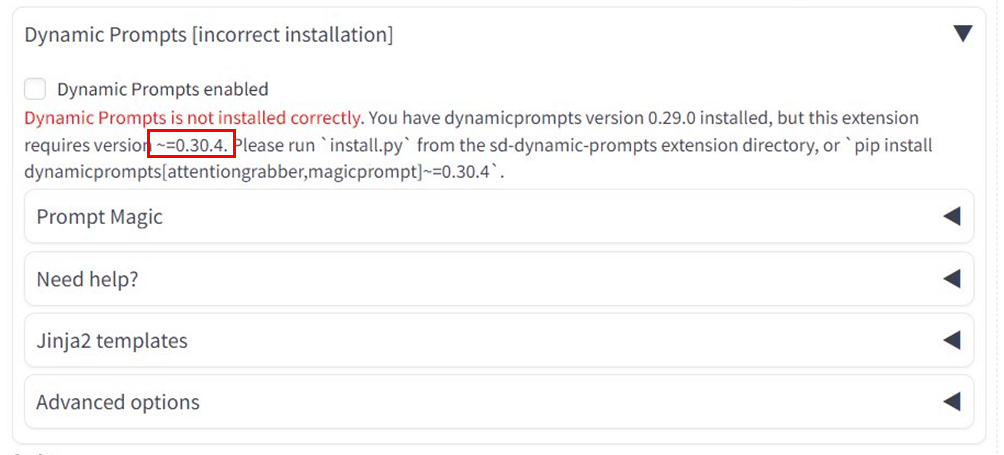
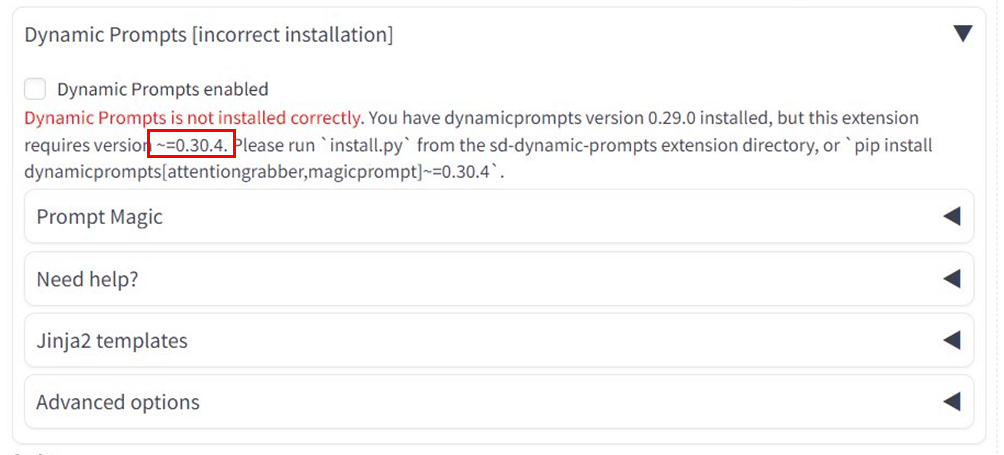
このようなエラーが出ている方はpipをインストールしてみて下さい。
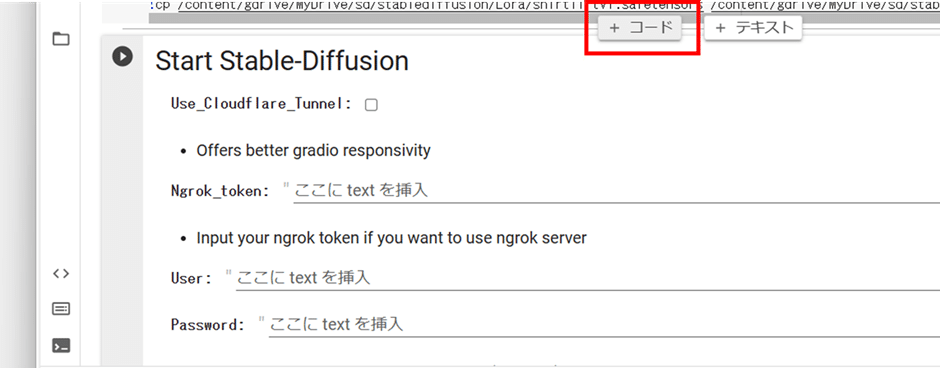
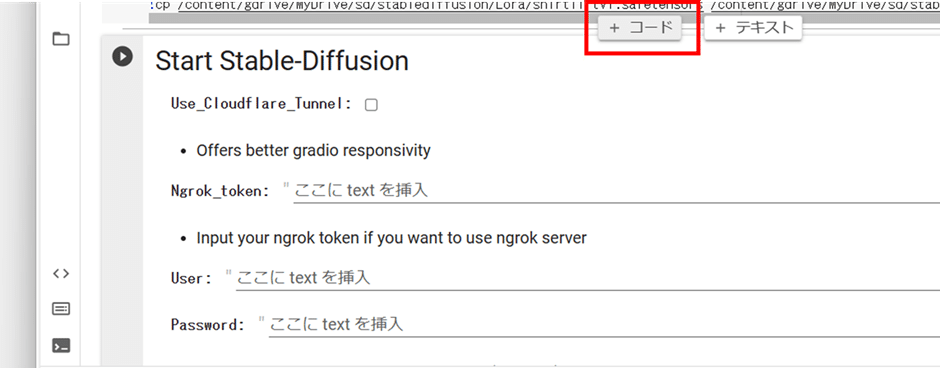
上記と同じようにコードを追加するをクリック。
以下コードを追加してください。
!pip install ‘dynamicprompts[attentiongrabber,magicprompt]~=赤枠の数値’
上記画像で説明すると「0.30.4」の部分はご自身のエラーが出ている数値に直してください。
この場合は、以下のとおりコードを追加します。
!pip install ‘dynamicprompts[attentiongrabber,magicprompt]~=0.30.4’


この状態で実行をして、起動してエラーが出ていないようであれば、正常にインストール完了です。


このような感じで実行するとcollecting~~と現れます。
【エラー対処法3】拡張機能のアップデート情報を確認する
Stable Diffusionを起動してExtensionsをひらいてください。
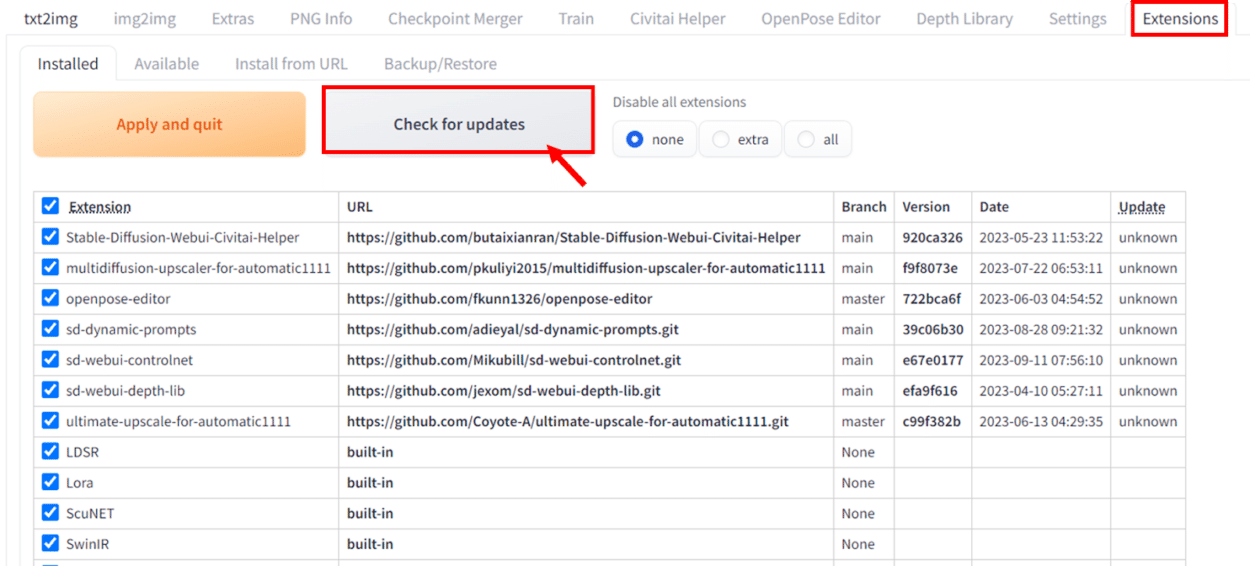
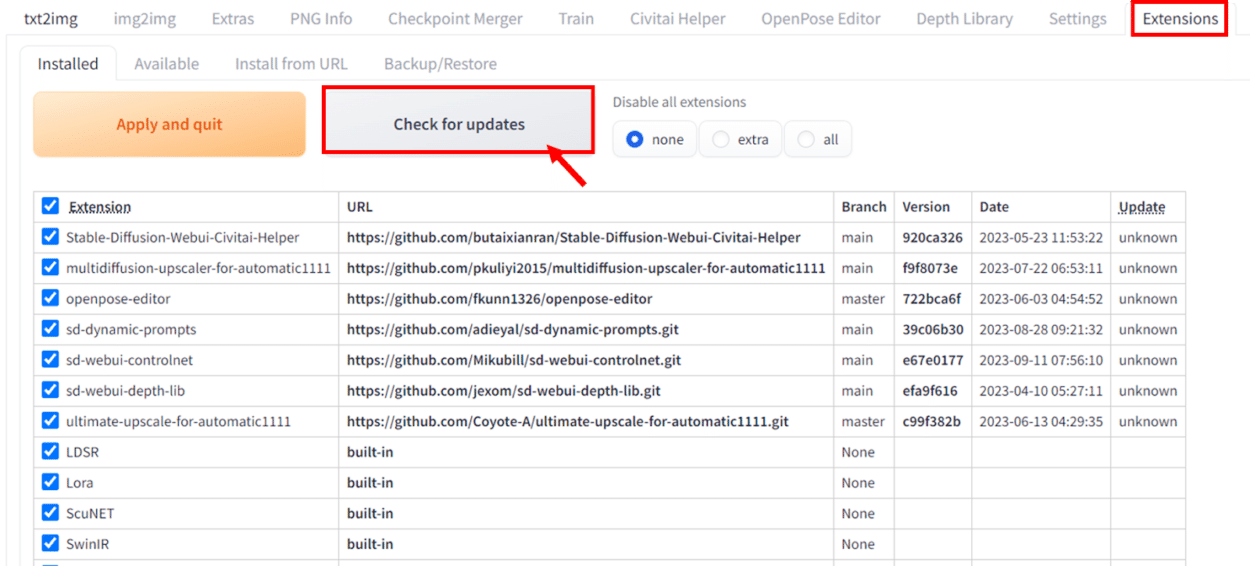
check for updatesをクリックしてください。
今インストールされている拡張機能のアップデート情報があるかをサーチしてくれます。


new commitsが現れているとUpdate情報があるということになります。
dyanmic promptに表示されていたらアップデートをしてみましょう
(他の拡張機能も然り)
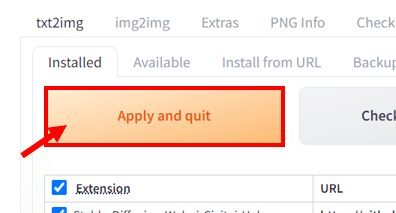
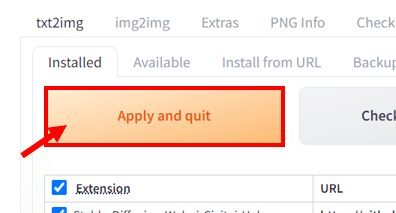
Apply and quitをクリックすると、拡張機能のアップデートと共に再起動をします。
今のところ解決法はこの通りとなります。他にも分かり次第追記はいたします。
生成速度をあげたい!Stable Diffusionにおすすめのグラボ!
自分のパソコンでStable Diffusionを使うには、それなりのスペックを持ったパソコンが必要。特にグラボ(グラフィックボード)の性能が最重要です。
グラボのスペックが不足していると、すぐにエラーが発生するなどとても不便です。
VRAMは12GB以上がスムーズに動く目安。それぞれ価格帯やスペックが異なるので、あなたの状況やお財布事情に合ったものを選びましょう。



NVIDIA製をオススメしてるよ!
| VRAMの容量 | 価格 | 特徴 | |
| ①GeForce RTX 3060 | 12GB | 39,800円 | ・ミドルクラスのコスパ最強グラボ ・初心者・中級者向け |
| ②GEFORCE RTX 4070Ti | 12GB | 133,000円 | ・RTX 3060の3倍近い速度 ・RTX 3060より高速処理を求める方向け |
| ③GeForce RTX 4080 | 12GB | 324,000円 | ・RTX 4070Tiより3割ほど高速に ・16GBと余裕のあるVRAM容量 |
①コスパ最強の『GeForce RTX 3060(12GB)』
コスパ最強のグラボです。12GBのVRAM容量を持ちながら価格はなんと5万円以下!
とりあえずパソコンのスペックが足りなくてどうにかしたい・・・
という方には、快適にイラスト生成ができるでしょう。
ただし、何百~何千枚ものイラストを一気に作りたいなどのヘビーユーザーにとってはスペック不足なのでさらに高性能なのをオススメしてます。
↓とりあえずお試しでグラボを購入したい!!
②生成速度を上げたい方向け『GeForce RTX 4070Ti(12GB)』
RAMの容量は1つ目に紹介したRTX 3060と変わりませんが、性能は段違い。RTX 4070 Tiの方がRTX 3060より3倍近く高速です。
高画質のイラストを大量に生成したい場合など、本格的にStable Diffusionを使っていくならRTX 4070 Tiをおすすめします。
そのぶん価格も3倍近くになっているので、『予算に余裕があるか』『速度を重視したいかどうか』で判断してみてくださいね。
↓本格的にやりたい方!!
③ハイスペックなモデル『GeForce RTX 4090(24GB)』
RTX 4090はRTX 4070Tiよりもさらに1.5倍ほど高速な処理を実現。
VRAMの容量も24GBに増えているため、かなり余裕を持って作業することが可能です。
たくさんのイラストを同時に描画させたり大きな力を発揮してくれることでしょう。
そのぶん価格はかなり高額なので、『大量にイラストを作りたい!』『学習など高度な作業をしたい!』というお金に余裕のある方向けの製品です。
↓最高峰のグラボを求める方へ!!



自分の用途や使い方で選んでくださいね♪
サクサク快適な生成ライフを楽しみましょうね。
見ていただきありがとうございました。
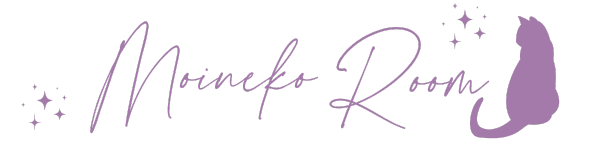






コメント